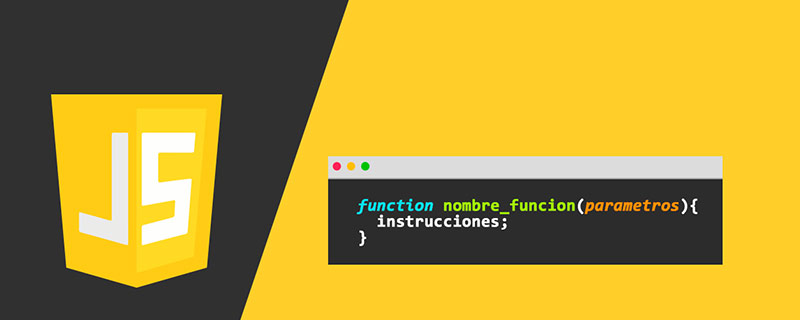
목차
머리말
또 다른 최적화 기능인 조절에 대해 이야기해 보겠습니다. 모바일 이벤트를 예로 들어보겠습니다nbsp;html>
<meta>
<meta>
<meta>
<title>Document</title>
<style>
#wrapper {
width: 100%;
height: 140px;
background: rgba(0, 0, 0, 0.8);
color: #fff;
font-size: 30px;
font-weight: bold;
line-height: 140px;
text-align: center;
}
</style>
<p></p>
<script>
var count = 1;
function moveAction () {
oWrapper.innerHTML = count++;
}
var oWrapper = document.querySelector('#wrapper');
oWrapper.onmousemove = moveAction;
</script>
1. 핵심 및 기본 구현
조절 원리는 매우 간단합니다.이벤트를 계속해서 트리거하면 , 특정 시간 간격 내에서 한 번만 실행됩니다.
제한 구현과 관련하여 두 가지 주요 구현 방법이 있습니다.
지금 제거합니다. now;prev;now - prev > wait,证明时间区间维护结束,执行指定事件,更新prev;根据这一思路,我们就可以实现第一版代码了:
oWrapper.onmousemove = throttle(moveAction, 1000);function throttle(func, wait) {
var _this, arg;
var prev = 0; // 上一次触发的时间,第一次默认为0
return function () {
var now = Date.now(); // 触发时的时间
_this = this;
if (now - prev > wait) {
func.apply(_this, arg); // 允许传入参数,并修正this
prev = now; // 更新上一次触发的时间
}
}}来看看借助它,效果是什么样的:

我们可以看到:
利用定时器来保证间隔时间内事件的触发次数
timer,记录当前是否在周期内;wait时间之后再次执行,并清掉定时器;当触发事件的时候,我们设置一个定时器,再触发事件的时候,如果定时器存在,就不执行,直到定时器执行,然后执行函数,清空定时器,这样就可以设置下个定时器。
function throttle(func, wait) {
var _this, arg;
var timer; // 初始化
return function () {
_this = this; // 记录this
arg = arguments; // 记录参数数组
if (timer) return; // 时候未到
timer = setTimeout(() => {
func.apply(_this, arg); // 允许传入参数,并修正this
timer = null;
}, wait);
}}来看看借助它,效果是什么样的:

但是,我们可以看到:
wait그런 다음 이전 prev code >;값이 now - prev > wait이면 시간 간격 유지 관리가 끝났음을 증명하고 지정된 이벤트를 실행하며 prev를 업데이트합니다.
이 아이디어에 따르면, 이제 코드의 첫 번째 버전을 구현할 수 있습니다:
// 第三版function throttle(func, wait) {
var timeout, context, args, result;
var previous = 0;
var later = function() {
previous = +new Date();
timeout = null;
func.apply(context, args)
};
var throttled = function() {
var now = +new Date();
//下次触发 func 剩余的时间
var remaining = wait - (now - previous);
context = this;
args = arguments;
// 如果没有剩余的时间了或者你改了系统时间
if (remaining wait) {
if (timeout) {
clearTimeout(timeout);
timeout = null;
}
previous = now;
func.apply(context, args);
} else if (!timeout) {
timeout = setTimeout(later, remaining);
}
};
return throttled;}로그인 후 복사
이 코드의 도움으로 효과가 어떤지 살펴보겠습니다:

다음을 볼 수 있습니다:
마우스가 들어가면 이벤트가 즉시 실행됩니다
1초마다 한 번씩 실행되며, 동작은 2.5초에 두 번 실행됩니다. 즉, 해당 동작이 중지된 후에는 다시 실행되지 않습니다.
타이머를 사용하여 간격 내의 이벤트 트리거 수를 보장하세요타이머 타이머를 만들어 현재 시간이 기간 내에 있는지 기록하세요. 타이머가 있는지 판단하세요. 존재하면 바로 종료됩니다. 그렇지 않으면 이벤트가 실행됩니다.
wait는 해당 시간 이후에 다시 실행되고 타이머는 지워집니다. 이벤트가 발생하면 타이머를 설정하고, 이벤트가 발생했을 때 타이머가 존재하면 타이머가 실행될 때까지 실행되지 않으며, 그 후에는 타이머를 지우는 기능이 실행되어 다음 타이머를 설정할 수 있습니다.
rrreee사용 효과를 살펴보겠습니다: 
그러나 다음을 볼 수 있습니다.
마우스를 안으로 이동하면 이벤트가 즉시 실행되지 않습니다.  마우스를 사용자 정의한 후
마우스를 사용자 정의한 후 다음에 실행됩니다. 대기 간격 한 번
1.3 두 아이디어의 차이
🎜🎜🎜🎜"시작점"🎜🎜즉시 실행🎜🎜실행 n초 후 🎜 🎜🎜🎜"종료" 🎜🎜정지 후 실행되지 않음 🎜🎜정지 후 다시 실행됨 🎜🎜🎜🎜🎜🎜 2. Throttling Advance🎜🎜🎜두 가지 아이디어를 결합하여 실행 가능한 Throttling 방식 완성 중지가 발생한 후 즉시 실행됩니다. :🎜rrreee🎜효과는 다음과 같습니다.🎜🎜🎜🎜🎜코드를 볼 때 왜 완료되었는지 이해하기 전에 데이터를 반복해서 인쇄해야 했습니다. 함께 일해요~🎜🎜🎜🎜관련 무료 학습 추천: 🎜🎜🎜javascript🎜🎜 🎜(동영상)🎜🎜🎜위 내용은 JavaScript 주제 4: 조절의 상세 내용입니다. 자세한 내용은 PHP 중국어 웹사이트의 기타 관련 기사를 참조하세요!